इंस्टाग्राम को ठीक करने के 9 आसान तरीके लास्ट एक्टिव नहीं दिखा रहे हैं
अनेक वस्तुओं का संग्रह / / May 12, 2023
एक लोकप्रिय सोशल मीडिया प्लेटफॉर्म होने के अलावा, इंस्टाग्राम अपने चैट फीचर के लिए भी जाना जाता है जहां यूजर्स अपने दोस्तों और फॉलोअर्स के साथ चैट कर सकते हैं या नए लोगों से मिल सकते हैं। इसके अलावा, आप देख सकते हैं कि वर्तमान में उनसे चैट करने के लिए कौन ऑनलाइन है। हालाँकि, कई उपयोगकर्ताओं ने सूचना दी वह Instagram अंतिम सक्रिय स्थिति नहीं दिखा रहा था।
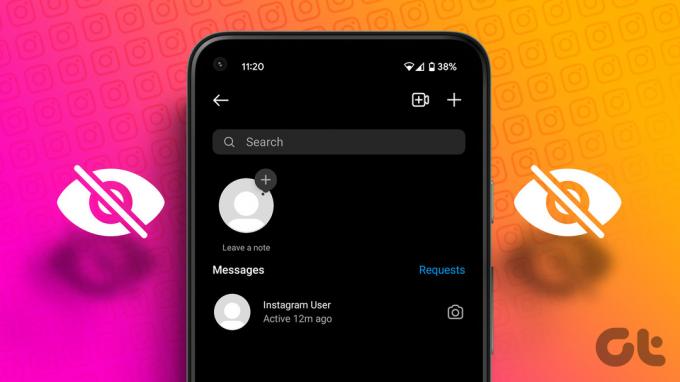
लेकिन आप यह क्यों नहीं देख सकते कि कोई व्यक्ति इंस्टाग्राम पर सक्रिय है, और आप इंस्टाग्राम गतिविधि की स्थिति की गड़बड़ी को कैसे ठीक कर सकते हैं? इस गाइड में समाधान के साथ आपके सभी सवालों के जवाब दिए गए हैं। पता लगाने के लिए पढ़ते रहे।
यह भी पढ़ें: इंस्टाग्राम पर "दिस स्टोरी इज़ अनअवेलेबल" को कैसे ठीक करें
कैसे पता करें कि कोई यूजर इंस्टाग्राम पर एक्टिव है
Instagram की सक्रिय स्थिति आपको बताती है कि प्लेटफ़ॉर्म पर वर्तमान में कौन सक्रिय है। इसे देखने के लिए, आपको:
स्टेप 1: इंस्टाग्राम खोलें।
चरण दो: ऊपरी दाएं कोने में डीएम आइकन टैप करें।
चरण 3: अब सबसे ऊपर, आप सभी सक्रिय संपर्कों को उनके प्रोफ़ाइल चित्र पर एक हरे बिंदु के साथ देखेंगे।

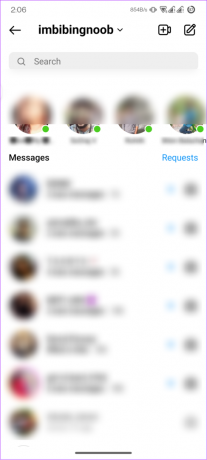
इसके अलावा, आप संदेश अनुभाग के तहत प्रोफ़ाइल चित्र के निचले दाएं कोने में एक छोटा हरा रंग भी देख सकते हैं। इससे पता चलता है कि वे इस समय ऑनलाइन हैं। अगर वे अभी ऑनलाइन नहीं हैं, तो इंस्टाग्राम उनके यूज़रनेम के नीचे लास्ट सीन टाइम भी दिखाएगा।
इसके अतिरिक्त, ये वे संदेश हैं जिन्हें Instagram उपयोगकर्ता नाम के तहत उनकी सक्रिय स्थिति जानने के लिए दिखाएगा:
- आज/कल सक्रिय
- संदेश की संख्या के आगे टाइमस्टैम्प
- टाइपिंग
अगर कोई इंस्टाग्राम पर एक्टिव है तो आप क्यों नहीं देख सकते
इंस्टाग्राम एक्टिविटी स्टेटस गड़बड़ के लिए एक विशेष कारण बताना कठिन है, क्योंकि कई हैं। फिर भी, हमने कुछ सामान्य कारणों का पता लगाया है और उन्हें सूचीबद्ध किया है। चलो देखते हैं।
- एक दूसरे को फॉलो नहीं कर रहे हैं: जब आपके अनुरोध को स्वीकार करने के बाद आपके पास किसी के साथ Instagram DM में संवाद करने का विकल्प होता है, तो आप दोनों को Instagram सक्रिय स्थिति देखने के लिए एक-दूसरे का अनुसरण करना चाहिए।
- आपने डीएम में उनके साथ संवाद नहीं किया है: जब आप व्यक्ति के साथ बातचीत करना शुरू करेंगे, तब ही Instagram किसी खाते की सक्रिय स्थिति दिखाएगा।
- सक्रिय स्थितिहाल की 25 चैट तक सीमित है: हाँ। यहां तक कि अगर आप उनके आखिरी बार देखे जाने के बारे में जानने के लिए संपर्क बनाए रखते हैं, तो आप केवल अपने पिछले 25 वार्तालापों की सक्रिय स्थिति देख सकते हैं।
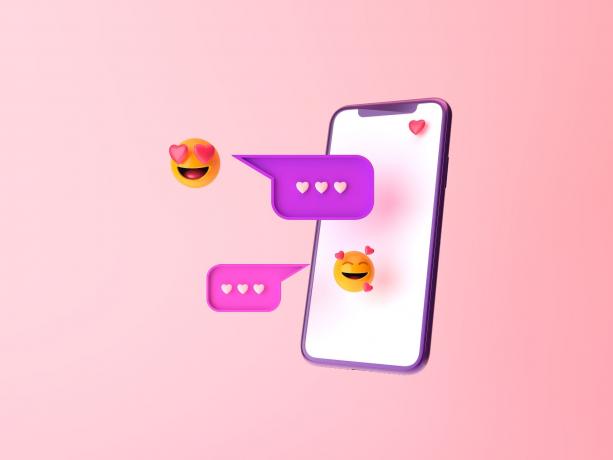
- गतिविधि स्थिति अक्षम है: यदि आप या अन्य व्यक्ति ने Instagram पर सक्रिय स्थिति अक्षम कर दी है, तो आप इसे नहीं देख सकते।
- आपको प्रतिबंधित किया गया है: यदि एक उपयोगकर्ता आपको Instagram पर प्रतिबंधित करता है, आप उनकी गतिविधि स्थिति नहीं देख पाएंगे। यदि कोई आपको प्रतिबंधित करता है तो Instagram आपको सूचित नहीं करेगा, और आपकी चैट को संदेश अनुरोधों में भी स्थानांतरित कर दिया जाएगा, जिससे यह देखना असंभव हो जाएगा कि क्या उन्होंने आपके संदेशों को पढ़ा है।
- आप अवरोधित हैं: समाचार वाहक होने के लिए क्षमा करें, लेकिन दूसरे व्यक्ति के पास हो सकता है आपको इंस्टाग्राम पर ब्लॉक कर दिया, इसलिए आपको गतिविधि स्थिति देखने से प्रतिबंधित कर रहा हूं।
- इंस्टाग्राम त्रुटि: इंस्टाग्राम तेजी से नए फीचर जोड़ने के लिए जाना जाता है, जो कई बार प्लेटफॉर्म को अस्थिर और गड़बड़ भी कर देता है। इसलिए, यदि Instagram आपको उन लोगों का अंतिम दर्शन नहीं दिखा रहा है जिनसे आप बात कर रहे हैं, तो अगले ऐप अपडेट की प्रतीक्षा करें।
काम नहीं कर रहे Instagram सक्रिय स्थिति को कैसे ठीक करें I
अब जब हम जानते हैं कि आप इंस्टाग्राम पर लास्ट सीन स्टेटस क्यों नहीं देख सकते हैं, तो यह देखने का समय है कि आप इस मुद्दे को कैसे हल कर सकते हैं।
टिप्पणी: नीचे दी गई समस्या निवारण विधियों का पालन करने से पहले, खाते को अपने सीधे संदेशों के शीर्ष पर लाने के लिए एक संदेश भेजने का प्रयास करें और देखें कि सक्रिय स्थिति प्रदर्शित होती है या नहीं।
1. इंस्टाग्राम को बंद करें और फिर से खोलें
यदि आप ऐसे व्यक्ति हैं जो आपके iPhone या Android उपकरणों पर हाल के ऐप्स को साफ़ नहीं करते हैं, तो आपको इसे एक बार में करना शुरू कर देना चाहिए। यह ऐप के वर्तमान सत्र को बंद कर देगा और एक नया शुरू करेगा, इस प्रकार इसे रीफ्रेश करेगा। यहां बताया गया है कि आप ऐसा कैसे कर सकते हैं:
Android पर
स्टेप 1: हाल की स्क्रीन खोलें।
चरण दो: इंस्टाग्राम पर स्क्रॉल करें और इसे ऊपर स्वाइप करें।
बख्शीश: आप Clear All विकल्प का भी उपयोग कर सकते हैं जो सभी ऐप्स को बंद कर देगा।

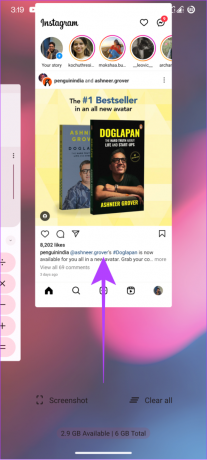
चरण 3: अब, फिर से Instagram खोलें
आईफोन पर
स्टेप 1: ऐप स्विचर खोलें।
चरण दो: इंस्टाग्राम ऐप को नीचे से ऊपर की ओर स्वाइप करें।

चरण 3: अब, फिर से Instagram खोलें
2. सुनिश्चित करें कि गतिविधि स्थिति सक्षम है
डिफ़ॉल्ट रूप से, गतिविधि स्थिति Instagram खातों के लिए सक्षम है। हालांकि, अगर आपके पास है इंस्टाग्राम पर एक्टिविटी स्टेटस को बंद कर दिया, आप किसी और का लास्ट सीन भी नहीं देख सकते हैं। यहां बताया गया है कि आप कैसे जांच सकते हैं कि आपके इंस्टाग्राम अकाउंट के लिए एक्टिविटी स्टेटस सक्षम है या नहीं। कदम Android और iPhone दोनों के लिए समान हैं:
स्टेप 1: इंस्टाग्राम ऐप खोलें और नीचे दाईं ओर से प्रोफाइल पर टैप करें।

चरण दो: ऊपरी दाएं कोने में हैमबर्गर आइकन टैप करें।
चरण 3: 'सेटिंग्स और गोपनीयता' चुनें।


चरण 4: नीचे स्क्रॉल करें और 'मैसेज एंड स्टोरी रिप्लाई' चुनें।

चरण 5: 'गतिविधि स्थिति दिखाएं' पर टैप करें।
चरण 6: 'शो एक्टिविटी स्टेटस' पर टॉगल करें।


3. इंस्टाग्राम अपडेट करें
एक दूसरे का अनुसरण करने और गतिविधि स्थिति को सक्षम करने के बावजूद, आप अभी भी उस व्यक्ति को Instagram पर अंतिम बार देखे जाने को देखने में असमर्थ हो सकते हैं। यह कुछ बग्स के कारण हो सकता है। शुक्र है कि इंस्टाग्राम टीम समय-समय पर अपडेट देती रहती है। इसलिए इंस्टाग्राम एक्टिविटी स्टेटस बग को सिर्फ ऐप को लेटेस्ट वर्जन में अपडेट करके हल किया जा सकता है। आप निम्न लिंक से इंस्टाग्राम अपडेट की जांच कर सकते हैं:
Android पर Instagram को अपडेट करें
आईफोन पर इंस्टाग्राम अपडेट करें
4. एंड्रॉइड पर फोर्स स्टॉप ऐप
एंड्रॉइड में, भले ही आप हाल ही में किसी ऐप को साफ़ करते हैं, फिर भी यह पृष्ठभूमि में चल सकता है। इसलिए, यदि आप इंस्टाग्राम एक्टिव स्टेटस बग को ठीक करने के लिए इंस्टाग्राम को पूरी तरह से रीस्टार्ट करना चाहते हैं, तो आपको ऐप को फोर्स स्टॉप करना होगा। यहाँ आपको क्या करना है:
स्टेप 1: सेटिंग > ऐप्स पर जाएं.
चरण दो: ऐप्स प्रबंधित करें टैप करें
टिप्पणी: एंड्रॉइड डिवाइस के आधार पर, इस विकल्प का एक अलग नाम हो सकता है।
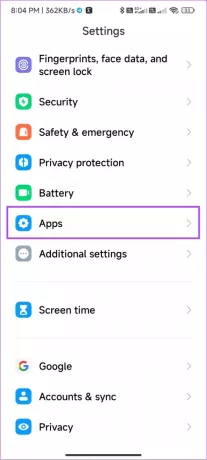
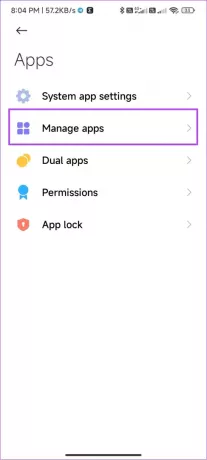
चरण 3: Instagram चुनें और फ़ोर्स स्टॉप पर टैप करें।

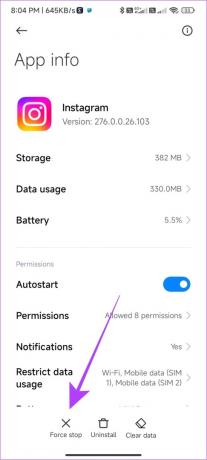
चरण 4: पूछे जाने पर, पुष्टि करने के लिए ओके पर टैप करें।
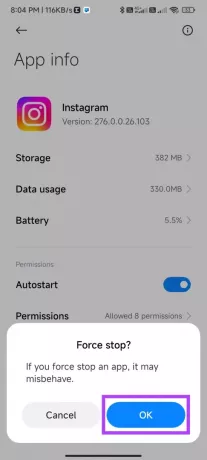
5. Android पर Instagram कैश साफ़ करें
इंस्टाग्राम एक्टिविटी स्टेटस गड़बड़ को हल करने का दूसरा तरीका एंड्रॉइड पर ऐप कैश को साफ़ करना है। क्यों? क्योंकि ऐसा करने से, आप ऐप से जुड़ी सभी अस्थायी फ़ाइलों को समाप्त कर रहे हैं, जिनमें समस्या पैदा करने वाली फ़ाइलें भी हो सकती हैं।
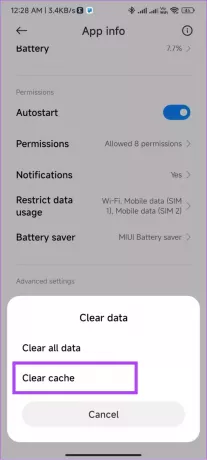
ऐसा इसलिए है क्योंकि कैश फ़ाइलों को ऐप और इसकी कई विशेषताओं के लोडिंग समय में सुधार करना चाहिए, लेकिन समय के साथ ये फाइलें जमा हो जाती हैं और ऐप के संचालन को प्रभावित करना शुरू कर सकती हैं। हमारे पास एक गाइड है इंस्टाग्राम कैश कैसे साफ़ करेंजहां हमने आपके लिए सबकुछ विस्तार से समझाया है।
6. लॉग आउट करें और लॉग इन करें
यदि आप अपने Instagram खाते से लॉग आउट करते हैं, तो ऐप कुछ कैशे फ़ाइलों को हटा देगा, जो त्रुटि का कारण हो सकती हैं। एक बार जब आप वापस लॉग इन करते हैं, तो इंस्टाग्राम एक नया सत्र शुरू करेगा, जिसके परिणामस्वरूप फ़ीड में कोई त्रुटि नहीं होगी, और अंत में आपको यह देखने देगा कि क्या कोई इंस्टाग्राम पर सक्रिय है।
स्टेप 1: Instagram पर जाएँ > नीचे दाएँ कोने में अपनी प्रोफ़ाइल पर टैप करें।

चरण दो: हैमबर्गर आइकन पर टैप करें और सेटिंग्स का चयन करें।
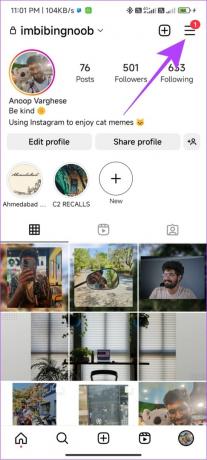

चरण 3: नीचे स्क्रॉल करें और लॉग आउट चुनें।
चरण 4: पुष्टि करने के लिए फिर से लॉग आउट करें टैप करें।
टिप्पणी: जिनके पास एक से अधिक खाते हैं, उनके लिए यह 'लॉग आउट [उपयोगकर्ता नाम] खाते' होगा।


7. इंस्टाग्राम को अनइंस्टॉल और रीइंस्टॉल करें
जब आप अपने स्मार्टफोन से इंस्टाग्राम को अनइंस्टॉल करते हैं, तो यह ऐप से संबंधित किसी भी फाइल को भी हटा देता है, जिसमें आपको किसी खाते के अंतिम बार देखे जाने से रोकने वाली फाइलें भी शामिल हैं। एक बार जब आप ऐप को दोबारा इंस्टॉल करते हैं, तो यह नई फाइलें डाउनलोड करेगा, और उम्मीद है कि आपको एक बग-मुक्त अनुभव देगा। यहाँ आपको क्या करना है:
Android पर
स्टेप 1: Play Store> Instagram पर खोजें और इसे परिणामों से खोलें।

चरण दो: स्थापना रद्द करें दबाएं और पुष्टि करने के लिए फिर से स्थापना रद्द करें टैप करें।
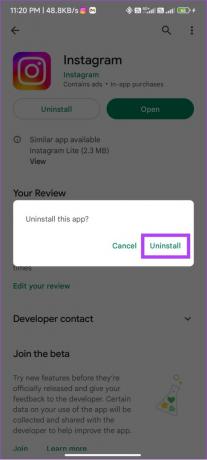

चरण 3: एक बार अनइंस्टॉल हो जाने के बाद, इंस्टॉल को हिट करें।
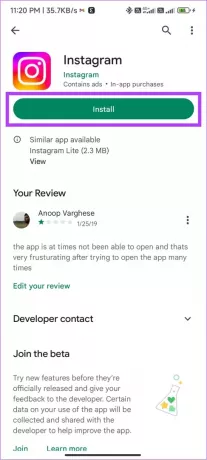
आईफोन पर
स्टेप 1: इंस्टाग्राम ऐप को टैप और होल्ड करें।
चरण दो: ऐप हटाएं चुनें।
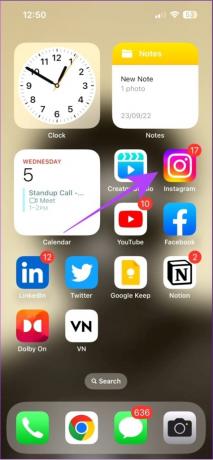
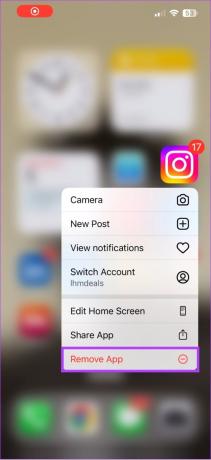
चरण 3: ऐप हटाएं टैप करें और पुष्टि करने के लिए फिर से हटाएं दबाएं।


चरण 4: ऐप अनइंस्टॉल हो जाएगा। बाद में, ऐप स्टोर पर इंस्टाग्राम सर्च करें
चरण 5: हिट करें या डाउनलोड करें आइकन।
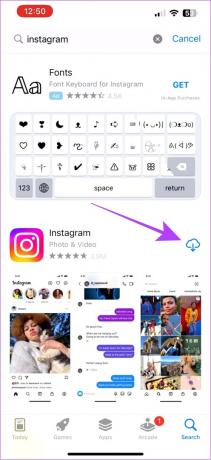
8. अन्य आधिकारिक तरीकों से इंस्टाग्राम एक्सेस करें
यदि आप अभी भी Instagram पर अपने मित्र की गतिविधि स्थिति देखने में असमर्थ हैं, तो इसे अन्य उपकरणों पर उपयोग करने का प्रयास करें या नीचे दिए गए आधिकारिक विकल्पों का पता लगाएं।
मैं। मोबाइल या पीसी ब्राउज़र का प्रयोग करें
Instagram आपके स्मार्टफोन और पीसी पर ब्राउज़रों के लिए उपलब्ध है। तो, अपने पसंदीदा ब्राउज़र पर जाएं, खोजें इंस्टाग्राम वेब, अपने खाते में लॉग इन करें, और देखें कि क्या आप गतिविधि की स्थिति देख सकते हैं।

2. Android पर Instagram Lite का उपयोग करें
Instagram Lite मुख्य रूप से निम्न-अंत वाले Android उपकरणों के लिए डिज़ाइन किया गया है, हालाँकि, आप अभी भी किसी अन्य Android उपकरण पर ऐप का उपयोग कर सकते हैं। ऐप कुछ सुविधाओं में कटौती के साथ मुख्य ऐप का सरलीकृत संस्करण प्रदान करता है। और हां, अगर दूसरे व्यक्ति ने इसे सक्षम किया है, तो आप अपनी बातचीत की गतिविधि स्थिति देख सकते हैं।
Android के लिए इंस्टाग्राम लाइट डाउनलोड करें
9. इंस्टाग्राम को रिपोर्ट करें
यदि आप अभी भी Instagram को अपने खाते के लिए अंतिम या वर्तमान गतिविधि की स्थिति नहीं दिखाने को ठीक करने में असमर्थ हैं, तो आशा न खोएं। आप सहायता टीम से संपर्क कर सकते हैं और वे समस्या का समाधान कर सकते हैं। आप कैसे करें इस बारे में हमारे गाइड की जांच कर सकते हैं समस्या की रिपोर्ट Instagram को करें.

Instagram पर अक्सर पूछे जाने वाले प्रश्न अंतिम सक्रिय नहीं दिखा रहे हैं
इस बारे में कोई आधिकारिक जानकारी नहीं है कि इंस्टाग्राम किसी व्यक्ति का लास्ट सीन कब तक दिखाएगा। हालाँकि, हमने देखा है कि यदि कोई खाता दो दिनों से ऑनलाइन नहीं है, तो गतिविधि की स्थिति प्रदर्शित नहीं होगी।
ज़रूरी नहीं। Instagram गतिविधि स्थिति आपको केवल एक अनुमानित स्थिति देगी कि वह व्यक्ति पिछली बार एप्लिकेशन का उपयोग कब कर रहा था। हालांकि, यह वास्तविक समय के करीब है। इसके अलावा, ऐप बंद करने के 10 मिनट बाद तक ऐप सक्रिय खाता भी दिखा सकता है।
आप यह जानने के लिए इंस्टाग्राम के एक्टिविटी स्टेटस फीचर का उपयोग कर सकते हैं कि वे ऑनलाइन हैं या आसानी से नहीं। इसके अलावा, आप उन्हें संदेश भेज सकते हैं और देख सकते हैं कि क्या वे जवाब देते हैं, या जांच कर सकते हैं कि क्या उन्होंने कोई नई पोस्ट, कहानियां या रील पोस्ट की हैं।
अभी तक, यह देखने का कोई आधिकारिक तरीका नहीं है कि कोई व्यक्ति Instagram पर आपकी प्रोफ़ाइल पर गया है या नहीं।
जुड़े रहो
बातचीत शुरू करने के लिए, आपको यह जानना होगा कि कोई व्यक्ति कब ऑनलाइन है। हालाँकि, यदि Instagram आपके लिए अंतिम सक्रिय स्थिति नहीं दिखा रहा है, तो हम आशा करते हैं कि उपरोक्त 10 तरीकों से समस्या ठीक हो जाएगी। यदि आपको अभी भी कोई संदेह या प्रश्न हैं, तो हमें नीचे टिप्पणी में बताएं।



